日本語Eclipse環境を導入する
EclipseはJavaの統合開発環境ですが、それを日本語化した環境が提供されています。
「Pleiades」は日本語化を行うための Pleiades プラグインだけでなく、プログラミング言語別に便利なプラグインをまとめたパッケージです。
Windows,Mac,Linux版が容易されていて、Ultimate版では下記のものを導入します。
Tomcat 6、7、8、9
(Win のみ) MinGW 32bit、64bit
(Win のみ) Python 2.7、3.6
(Win のみ) XAMPP (PHP) 5.6
その他、様々プラグインやツールが含まれています。
Pleiadesの導入
ホームページより使用用途にあったバージョンをダウンロードします。
ここでは「Windows 64bit Full Edition」を選びダウンロードしてみます。
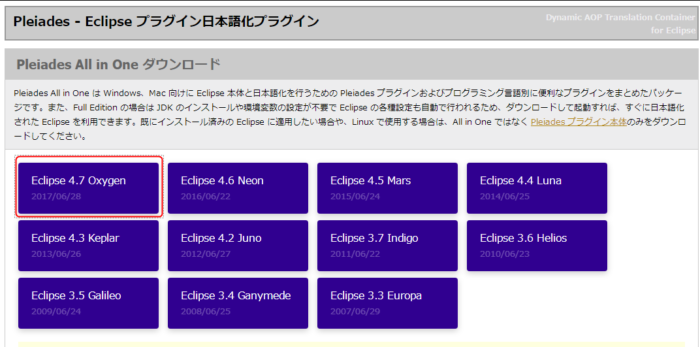
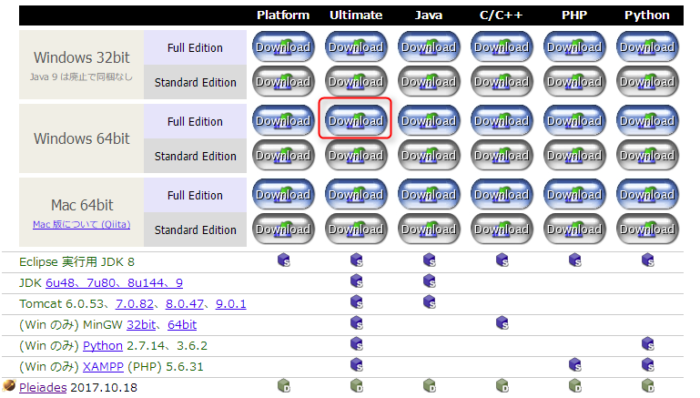
インストールはzipファイルを解凍することで行いますが、ドライブ直下のフォルダなどにインストールしたほうが良いそうです。また、解凍ツールを使用せず、Windowsの機能で解凍することを勧めています。NTFSで最大260文字のため、長いパスになると具合が悪いためです。
zipファイルを解凍するのに2~3時間程度かかります。
解凍が終わると3.5GBほどになります。
Javaのみの環境であればJava版で良いのですが、C++,PHP,Pythonなどを使用する場合はUltimateバージョンを入れておくと良いです。
バージョンが変わると仕様が変わることがあり、以前のバージョンが必要になるときがあります。このようなときに、pleiades
は有効です。
eclipseの起動
インストールしたフォルダのeclipse.exeをダブルクリックして起動します。
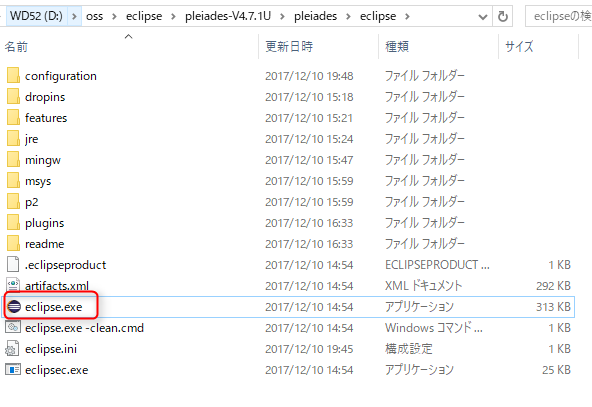

途中、xamppの設定処理が動きますが、しばらく待ちます。
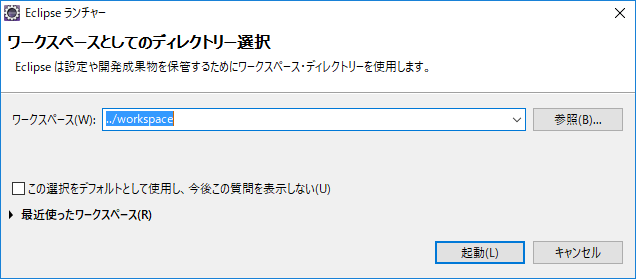
eclipseをインストールしたフォルダにworkspaceを作る場合はそのまま、起動を押します。
違う場所にしたい場合はここで変更します。
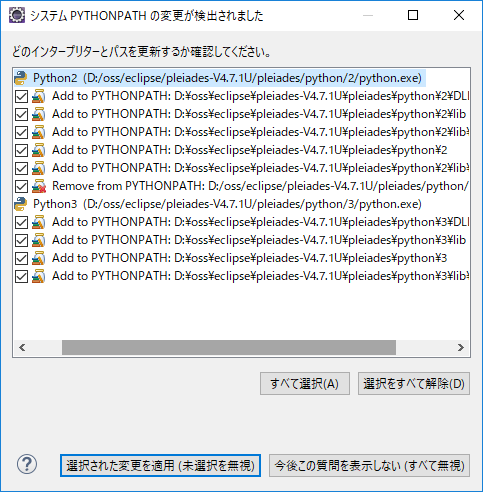
pythonのパスの設定の確認が来ますが、そのまま選択された変更を適用を押します。
すると使用できる状態になります。
[長いファイル名を有効(参考)]
検索画面にgpedit.mscを入れて検索し、グループポリシーの編集を起動します。
コンピューターの構成 > 管理用テンプレート > システム > ファイルシステム
Win32の長いパスを有効にする


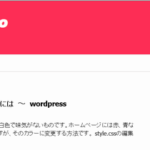
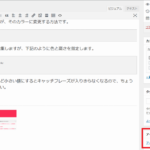
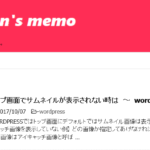
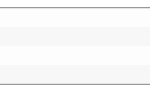





ディスカッション
コメント一覧
まだ、コメントがありません